
Edgeブラウザで通知リクエストのミュート機能を有効にする方法
Edgeブラウザで通知リクエストのミュート機能を有効にするにはどうすればよいですか?現在、多くのユーザーがこのブラウザを使用していますが、通知が表示されると、通知音をオフにして音を鳴らさないようにしたいというユーザーが多くいます。スタートアップの設定方法がわからない人も多いので、このソフトウェア チュートリアルで具体的な設定方法をユーザーに共有し、今日の内容がより多くの人に役立つことを願っています。操作方法は以下のとおりです。 1. ダブルクリックしてソフトウェアを開き、右上隅の三点アイコンをクリックします。 2. 次に、下のオプションリストで「設定」をクリックします。 3. 新しいウィンドウ インターフェイスに入ったら、左側の列の [Cookie と Web サイトのアクセス許可] オプションをクリックします。 4. 次に、右側の通知オプションをクリックします。 5.
Sep 05, 2024 am 10:17 AM
360で強制的に変更されたEdgeホームページを復元するにはどうすればよいですか?Edgeで360強制的に変更されたホームページを削除するにはどうすればよいですか?
コンピュータの内蔵ブラウザを使用していると、360 ナビゲーションによって改ざんされた状況に遭遇することがあります。では、360 によって強制的に変更されたエッジ ホームページを復元するにはどうすればよいでしょうか。ユーザーは 360 ホームページで設定を直接入力し、ポップアップ ドロップダウン メニューで下部の設定オプションを直接選択して、新しいウィンドウを開き、操作を行うことができます。 Edgeで360度強制ホームページの問題を削除する方法を紹介します。 Edgeで360必須のホームページを削除するにはどうすればよいですか? 1. ユーザーはコンピュータのデスクトップをダブルクリックしてエッジ ブラウザ ソフトウェアを開き、ホームページに入ります。360 ホームページが表示されることがわかります。 2. 次に、ユーザーはページの右上隅にある三点アイコンをクリックする必要があります。ドロップダウン メニューが展開されます。 3. 使用する
Sep 05, 2024 am 10:17 AM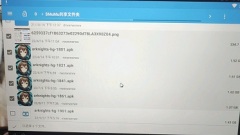
mumuシミュレーターのインストールパッケージを削除する方法 mumuシミュレーターのインストールパッケージ削除チュートリアル
多くの友人は、コンピューターで mumu エミュレーターを使用するときに多くのソフトウェアをインストールしますが、これらのソフトウェア ゲームのインストール パッケージはコンピューター上に残り、多くのストレージ容量を占有します。多くのユーザーは、mumu エミュレーターの使用方法を知りたいと考えています。インストール パッケージを削除します。この問題に対処するために、今日のソフトウェア チュートリアルでは、必要な場合は PHP 中国語 Web サイトにアクセスして完全な方法を入手できるように、具体的な手順を説明します。 mumu シミュレーターのインストールパッケージを削除する方法 1. mumu を開きます。 2. まず、削除するインストールパッケージを確認します。 3. 右上隅にある 3 つの点をクリックし、[削除] を選択します。実際、ファイルを長押しして削除することもできます。 4. もう 1 つの方法は、mumu シミュレータの下にあるファイル共有をクリックして削除することです。
Sep 05, 2024 am 10:16 AM
Driver Life n カードがインストールできない場合はどうすればよいですか? Driver Life n カードがインストールできない場合はどうすればよいですか?
友人の中には、Drive Life を使用して N カードドライバーをインストールしている人もいますが、何度も試しても失敗しました。では、この状況にどう対処すればよいでしょうか? Drive Life が N カードを正常にインストールできるようにするには、次の 3 つの方法があります。 . バージョンを確認し、システムを更新し、ドライバーをアンインストールして再インストールしてください。このソフトウェア チュートリアルでは、より多くの人を助けるために完全な手順を共有します。 Driver Life n カードのインストールに失敗した場合の解決策: 方法 1: 1. Driver Life を開いて確認します。インストールするグラフィックス カードの下にある他のバージョンのドライバーを選択します。方法 2: 1. システムのバージョンが低すぎる場合、グラフィック カード ドライバーのインストールは失敗します。 2. ここで、システム設定を入力します。 3. 次に、設定パネルに「アップデートとセキュリティ」と入力します。 4.「アップデートの確認」を選択します
Sep 05, 2024 am 10:09 AM
Excelでxlsxファイルをpdfに変換する方法 xlsxファイルをPDFに変換するチュートリアル
Excel を使用して xlsx 形式のドキュメントを編集するユーザーもいますが、多くのコンピューター初心者にとって、形式を正常に変換する方法がわかりません。 、このソフトウェアチュートリアルでは、必要なユーザーが一緒に設定方法を学ぶことができます。 Excelでxlsxファイルをpdfに変換する方法1. 文書を開いた後、左上隅にあるファイルをクリックします。 2. 下にスクロールして、「エクスポート」をクリックします。 3. 次に、PDF の作成を選択します。
Sep 05, 2024 am 09:44 AM
プレミアビデオを m4v 形式にエクスポートする方法 プレミアビデオを m4v 形式にエクスポートする方法
Premiere は多くの人が使用するビデオ編集ソフトウェアで、私たちが通常制作するビデオは mp4 形式ですが、一部のユーザーは m4v 形式のビデオを使用する必要がありますが、必要な形式を正しくエクスポートする方法がわかりません。ソフトウェア チュートリアルは、操作方法を大多数のユーザーに共有し、お役に立てることを願ってここにあります。 Premiere 1 で m4v 形式をエクスポートする方法。まず、コンピューターで PR を開き、左上隅にあるファイル オプションを見つけます。 2. [ファイル] をクリックした後、ドロップダウン メニューで [エクスポート] を探し、[エクスポート] をクリックします。 3. 新しく表示されたメニュー列で、「メディア」をクリックします。 4. クリックすると、新しいダイアログ ボックスが表示され、フォーマット列が表示されます。 5. 形式で検索する
Sep 05, 2024 am 09:43 AM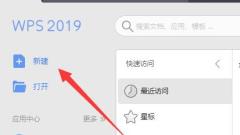
WPSで電子署名を作成する方法
現在、多くのコンテンツは電子ファイルを使用して処理されており、WPS を使用して電子署名を作成する必要があるため、多くのユーザーが PHP 中国語 Web サイトの操作方法を知りません。編集者は、WPS で電子署名を作成する方法を共有します。必要な場合は、編集者の手順に従ってください。完全な操作手順を見てみましょう。 WPS 電子署名の作成方法: 1. まず、WPS を開き、左上隅の [新規] をクリックします。 2. 一番上の PDF を選択し、新しい PDF ドキュメントを作成します。 3. 新規作成が完了したら、左上隅をクリックして挿入します。 4. 次に、「PDF 署名」を選択し、「署名の作成」をクリックします。 5. 最後に、署名を入力または手書きし、確認して保存すると、wps で署名を作成できます。
Sep 05, 2024 am 09:43 AM
Excel で結合したセルの一部を変更できない問題の解決方法 Excel で結合したセルの一部を変更できない問題の解決方法。
Excelで結合されたセルを部分的に変更できない問題を解決するにはどうすればよいですか?解決策は非常に簡単で、ユーザーは処理するテーブルを開いて編集する情報を選択し、右クリックして「セルの書式設定」を選択するだけで操作を完璧に実行できます。このWebサイトでは、Excelで結合されたセルの一部を変更できない問題を1日で解決する方法をユーザーに丁寧に紹介します。 Excel が結合されたセルに部分的な変更を加えられない問題を解決する 1. Excel が処理するテーブルを開きます。 2. 編集したい情報の列を[選択]します。 3. マウスの[右ボタン]をクリックし、[セルの書式設定]を選択します。 4. セルの書式設定ウィンドウで[位置合わせ]を選択します。 5. [キャンセル] 図のようにセルを結合します。 6. [OK]をクリックします
Sep 05, 2024 am 09:38 AM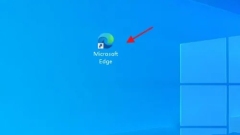
写真をすばやく保存するための Edge ブラウザの設定方法 写真をすばやく保存するための Edge ブラウザのチュートリアル
エッジ ブラウザは、ユーザーが必要なリソースなどをすばやく見つけるのに役立ちますが、多くのユーザーは写真を保存する方法を知りたいと考えています。実際、その方法は非常に簡単です。このサイトでは、Edge ブラウザに写真をすばやく保存する方法についての詳細なチュートリアルを提供しています。 Edge ブラウザーに写真をすばやく保存する方法に関するチュートリアル 1. デスクトップ上の Microsoft Edge ショートカット アイコンをダブルクリックして、Microsoft Edge を開きます。 2. Microsoft Edge でデスクトップに保存する画像 Web ページを開きます。 3. 画像上にマウスを置き、マウスの左ボタンを押したまま画像をデスクトップに移動し、マウスを放します。フェニエ
Sep 05, 2024 am 09:37 AM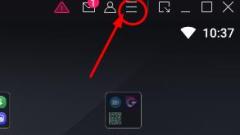
mumu シミュレータがフリーズしないように設定する方法 mumu シミュレータを快適に動作させるための設定方法。
多くの友人が、Android ソフトウェアやゲームをコンピュータで実行できるようにするために Mumu エミュレータをインストールしています。明らかにコンピュータの構成が低いわけではありませんが、動作があまりスムーズではないため、多くの友人がそのセットアップ方法を知りたがっています。ムームエミュレータ?今日のソフトウェアチュートリアルでは、完全な操作手順を見てみましょう。必要な場合は、PHP 中国語 Web サイトにアクセスして設定方法を入手してください。ラグなしで Mumu シミュレーターをセットアップする方法 1. まず Mumu シミュレーターを開き、インターフェイスの右上隅にある下の図の赤い矢印で示されたアイコンをクリックします。 2. をクリックして、「設定センター」を選択します。 3. 詳細設定を選択します。 4. コンピュータの構成が比較的低い場合は、パフォーマンス調整のすべての設定を調整した後、グラフィックス カードのレンダリング モードを調整する必要があります。[保存して閉じる] をクリックします。
Sep 05, 2024 am 09:35 AM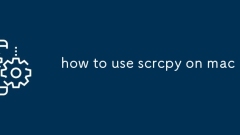
Macでscrcpyを使用する方法
この記事では、macOS ユーザーが Mac から Android デバイスを制御および操作できるようにするツールである scrcpy のインストールと使用方法について説明します。この記事では、Homebrew を使用して scrcpy をインストールし、表示する方法について詳しく説明します。
Sep 04, 2024 pm 04:57 PM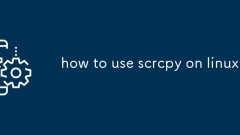
Linuxでscrcpyを使用する方法
この記事では、Linux コンピューター上で Android デバイスをミラーリングおよび制御するためのツールである scrcpy の使用方法についてのガイドを提供します。インストール、セットアップ、および画面ミラーリング、録画、制御オプションなどのさまざまな機能について説明します。
Sep 04, 2024 pm 04:56 PM
Linuxにscrcpyをインストールする方法
オープンソース ツールである Scrcpy を使用すると、Linux ユーザーは Android デバイスをミラーリングして制御できます。この記事では、インストールと使用を成功させるためのシステム要件とトラブルシューティングのヒントについて概要を説明します。
Sep 04, 2024 pm 04:55 PM
Windowsにscrcpyをインストールする方法
この記事では、ユーザーが Windows コンピューターから Android デバイスを制御できるようにするツールである scrcpy のインストールに関するステップバイステップのガイドを提供します。これは、さまざまな Windows バージョンとの互換性と追加の潜在的なニーズに対処します。
Sep 04, 2024 pm 04:54 PM
ホットツール Tags

Undresser.AI Undress
リアルなヌード写真を作成する AI 搭載アプリ

AI Clothes Remover
写真から衣服を削除するオンライン AI ツール。

Undress AI Tool
脱衣画像を無料で

Clothoff.io
AI衣類リムーバー

Video Face Swap
完全無料の AI 顔交換ツールを使用して、あらゆるビデオの顔を簡単に交換できます。

人気の記事

ホットツール

vc9-vc14 (32+64 ビット) ランタイム ライブラリ コレクション (以下のリンク)
phpStudy のインストールに必要なランタイム ライブラリのコレクションをダウンロードします。

VC9 32ビット
VC9 32 ビット phpstudy 統合インストール環境ランタイム ライブラリ

PHP プログラマー ツールボックスのフルバージョン
プログラマ ツールボックス v1.0 PHP 統合環境

VC11 32ビット
VC11 32ビットphpstudy統合インストール環境ランタイムライブラリ

SublimeText3 中国語版
中国語版、とても使いやすい

ホットトピック
 7887
7887
 15
15
 1649
1649
 14
14
 1410
1410
 52
52
 1301
1301
 25
25
 1246
1246
 29
29





